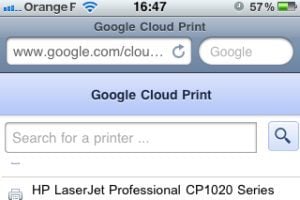Le week-end dernier, l’apparition d’une fonction Imprimer sur la version mobile de Google Documents nous avait mis la puce à l’oreille. C’est désormais officiel : Google permet de réaliser, à partir d’un smartphone, des sorties papier de courriels reçus sur Gmail et de documents créés et partagés avec Google Docs.
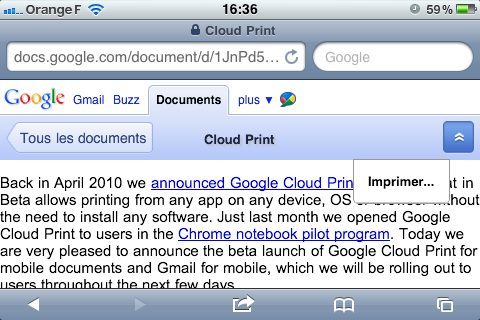
Le tout sans pilote et sans relier d’imprimante au mobile : tout se déroule par l’intermédiaire du service Cloud Print (littéralement « impression dans les nuages »), présenté en avril dernier et intégré depuis à Chrome OS ainsi qu’aux versions préparatoires du navigateur Chrome.
Avec ce système (qui sera bientôt étendu à d’autres services de Google), toute imprimante branchée sur un PC en réseau peut virtuellement devenir une imprimante connectée. Il s’agit donc d’un concurrent direct d’AirPrint, qu’Apple a ajouté à la version 4.2 d’iOS, mais aussi d’ePrint, technologie d’impression par envoi d’e-mail mise au point par HP.
Une mise en route laborieuse
Mais nous l’avons constaté, utiliser Google Cloud Print pour l’impression avec un smartphone n’est pas une sinécure. Première surprise : la fonction n’est censée être activée que sur des comptes Google enregistrés aux Etats-Unis et paramétrés en langue anglaise. Ce n’est pas notre cas, et pourtant le menu Imprimer est bien présent sur certains de nos fichiers Google Docs – en revanche, rien sur Gmail.
Par ailleurs, avant de pouvoir imprimer, il faut paramétrer le service à partir du PC sur lequel est branchée l’imprimante. Une petite visite s’impose donc sur la page de Google Cloud Print… ce qui suppose d’utiliser le navigateur maison, Chrome 9 bêta (l’opération n’a pas fonctionné avec la version préliminaire de Chrome 10 déjà présente sur notre ordinateur). Attention, il faut impérativement se servir d’un PC tournant avec Windows : le paramétrage de Google Cloud Print n’est pas encore possible avec Mac OS ni avec Linux. Du côté du terminal mobile, vous devez accéder à Google Documents ou à Gmail à partir d’un navigateur prenant en charge le HTML 5 : pas de souci, donc, avec les appareils utilisant iOS 3 et les versions ultérieures ou, au minimum, Android 2.1.
Des imprimantes toutes reconnues
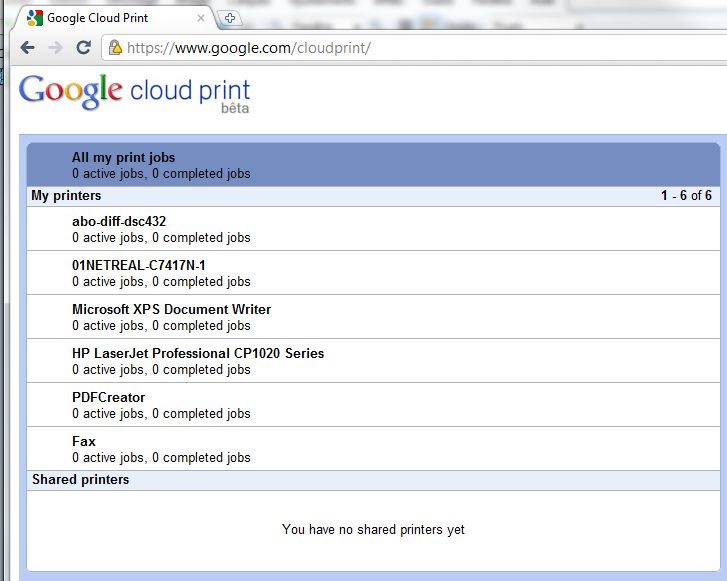
Après installation, et une fois appliqués les réglages recommandés dans Chrome (en suivant un mode d’emploi certes en anglais mais précis), Google Cloud Print est prêt à l’emploi. Bonne surprise : toutes les imprimantes paramétrées sur notre PC sont reconnues et utilisables, y compris celles en réseau, ainsi que les imprimantes virtuelles (pour créer des PDF, par exemple).
Au moment de l’impression, il suffit d’en sélectionner une : quelques options spartiates s’affichent (mode portrait ou paysage, copies multiples, noir et blanc ou couleur…). Après validation, le document sort sur papier ; sa mise en forme, au vu des résultats que nous avons obtenus, semble respectée. Le PC sur lequel l’imprimante choisie est paramétrée devra cependant rester allumé et connecté à Internet.
Une file d’attente sur les serveurs de Google
Google Cloud Print agit en fait comme un serveur d’impression déporté. Les documents à imprimer sont intégrés à une file d’attente sur les serveurs de la société, ce qui permet notamment de les traiter en différé lorsque l’imprimante ou le PC correspondant ne sont pas disponibles. Pour ceux qui se montrent tatillons sur les questions de protection de la vie privée, Google assure que les documents envoyés sont supprimés de ses serveurs dès que l’impression est terminée – mais il précise tout de même qu’ils sont susceptibles d’être utilisés afin d’améliorer la qualité d’impression. Reste que ce système, aussi pratique qu’il soit, se révèle pour le moment complexe.
Google Cloud Print agit en fait comme un serveur d’impression déporté. Les documents à imprimer sont envoyés dans une file d’attente sur les serveurs de la société, ce qui permet notamment de les imprimer en différé lorsque l’imprimante ou le PC sur lequel elle est branchée n’est pas disponible. Ce qui devrait à nouveau donner du grain à moudre aux défenseurs de la vie privée, déjà bien fâchés avec Google. L’entreprise assure cependant que les documents envoyés sont supprimés de ses serveurs dès que l’impression est terminée. Si vous êtes sensible à ces questions, autant éviter d’imprimer des documents sensibles ou confidentiels à l’aide de ce service…
Google Cloud Print agit en fait comme un serveur d’impression déporté. Les documents à imprimer sont envoyés dans une file d’attente sur les serveurs de la société, ce qui permet notamment de les imprimer en différé lorsque l’imprimante ou le PC sur lequel elle est branchée n’est pas disponible. Ce qui devrait à nouveau donner du grain à moudre aux défenseurs de la vie privée, déjà bien fâchés avec Google. L’entreprise assure cependant que les documents envoyés sont supprimés de ses serveurs dès que l’impression est terminée. Si vous êtes sensible à ces questions, autant éviter d’imprimer des documents sensibles ou confidentiels à l’aide de ce service…
🔴 Pour ne manquer aucune actualité de 01net, suivez-nous sur Google Actualités et WhatsApp.